Электронная подпись для Росалкогольрегулирования
По Федеральному закону № 218-ФЗ от 18.07.2011 с 28 августа 2012 года участники алкогольного рынка обязаны подавать отчеты в Федеральную службу по регулированию алкогольного рынка РФ в электронном виде с обязательной электронной подписью. Отчетность в Росалкогольрегулирование (ФСРАР) должна предоставляться следующими контрагентами рынка алкогольной продукции: 1. Юридические лица (организации), осуществляющие производство и оборот этилового спирта, алкогольной и спиртосодержащей продукции; 2. Индивидуальные предприниматели, осуществляющие розничную продажу спиртосодержащей непищевой продукции, пива и напитков, изготавливаемых на основе пива; 3. Физические лица, состоящие с указанными организациями и индивидуальными предпринимателями в трудовых отношениях и непосредственно осуществляющие отпуск алкогольной продукции покупателям по договорам розничной купли-продажи (продавцы).
Ранее мы кратко описывали порядок составления электронных отчетов, которые должны быть предоставлены в Росалкогольрегулирование. Рассмотрим некоторые требования к декларантам и отчетности, утвержденные Постановлением Правительства РФ от 09.08.2012 № 815 в «Правилах представления деклараций. »: 1. Декларации предоставляются ежеквартально, не позднее 10-го числа месяца, следующего за отчетным периодом, за IV квартал — не позднее 20-го числа месяца, следующего за отчетным периодом. 2. Декларации в электронной форме направляются с усиленной квалифицированной электронной подписью в целом по организации, включая ее обособленные подразделения, в территориальный орган Федеральной службы по регулированию алкогольного рынка по месту нахождения организации. 3. Копии деклараций направляются в Федеральную службу по регулированию алкогольного рынка в электронной форме в течение суток после представления деклараций в органы исполнительной власти субъектов Российской Федерации. Для электронного взаимодействия с ФСРАР выполните следующие 9 шагов:
Как исправить ошибку в ЕГАИС «не установлен ФСРАР-Крипто 3»

Для организации взаимодействия с органами «Федеральной службы по регулированию алкогольного рынка» зарегистрируйтесь на государственных порталах.

Получите личный сертификат электронной подписи для отчетности в ФСРАР в одном из аккредитованных Удостоверяющих Центров (УЦ).

Скачайте и установите сертификаты ФСРАР.

Удостоверьтесь, что у вас есть необходимые программные средства «КриптоПро CSP» и «КриптоАРМ», купите их по отдельности или в комплекте.

Сформируйте файл декларации в электронном виде в формате версии 4.31 на основе XML.

Выберите сформированный файл декларации правой кнопкой мыши и в открывшемся контекстном меню нажмите на «КриптоАРМ» — «Подписать и зашифровать».

Подпишите, зашифруйте и заархивируйте сформированный файл отчета.


Отправьте полученный файл (.sig.zip.enc) в Росалгокольрегулирование из Личного кабинета. Рассмотрим все эти шаги подробнее.

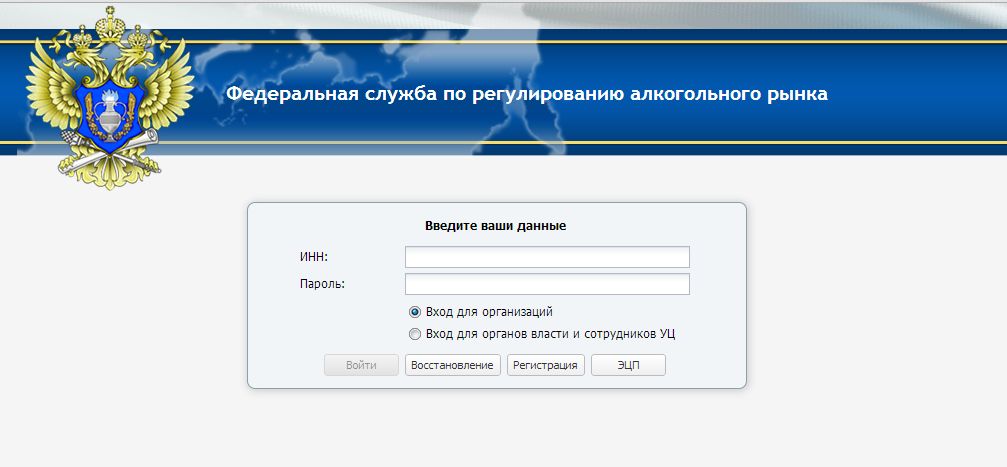
Для организации взаимодействия с органами «Федеральной службы по регулированию алкогольного рынка» зарегистрируйтесь на государственных порталах. Зарегистрируйтесь в информационной системе Субъекта Российской Федерации по приему деклараций и на портале Федеральной службы по регулированию алкогольного рынка.

Получите личный сертификат электронной подписи для отчетности в ФСРАР в одном из аккредитованных Удостоверяющих Центров (УЦ). Заказать сертификат в вашем регионе вы можете в УЦ СКБ Контур. Порядок получения сертификата, бесплатный номер для консультаций и онлайн-консультант доступны здесь.

Скачайте и установите сертификаты ФСРАР. Скачайте и распакуйте архив по ссылке http://fsrar.ru/files/rosalco.zip. Поочерёдно установите скачанные сертификаты: «Орган исполнительной власти субъекта РФ.cer» и «Федеральная служба по регулированию алкогольного рынка.cer». Для работы с сертификатами ФСРАР в настройках КриптоАРМ режим квалифицированной подписи должен быть выключен!

Удостоверьтесь, что у вас есть необходимые программные средства «КриптоПро CSP» и «КриптоАРМ», купите их по отдельности или в комплекте. Приобрести лицензии на КриптоПро CSP 5.0 и на КриптоАРМ Стандарт Плюс вы можете в нашем интернет-магазине. Для удобства можно купить комплект. В результате вы получите лицензионные ключи и ссылки для скачивания последней версии продуктов с сайтов производителей, которые необходимо установить на свой рабочий компьютер. Для установки КриптоПро CSP ознакомьтесь с инструкцией, для установки КриптоАРМ также можете прочитать специальную статью.

Сформируйте файл декларации в электронном виде в формате версии 4.31 на основе XML. Для того чтобы сформировать декларацию в электронном виде можно воспользоваться программой Декларант-Алко или сервисом Контур.Алкодекларация. Подробную инструкцию по данным программам можно найти на сайтах производителей. К началу статьи >>  Подпишите, зашифруйте и заархивируйте сформированный файл отчета с помощью программы КриптоАРМ.
Подпишите, зашифруйте и заархивируйте сформированный файл отчета с помощью программы КриптоАРМ.
(Полностью выполнять шаги 1-14 необходимо только 1 раз , в дальнейшем «КриптоАРМ» запомнит последовательность действий и будет заполнять поля автоматически.) 1. Откройте папку с файлом, который вы хотите подписать, заархивировать и зашифровать. Найдите этот файл и нажмите на него правой кнопкой мыши, затем выберите пункт “КриптоАРМ” — “Подписать и зашифровать…”: 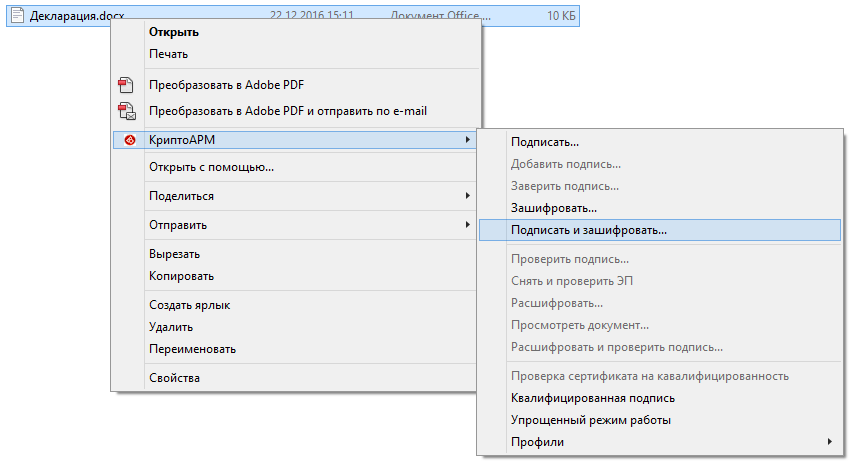
2. Запустится “Мастер создания электронной подписи и шифрования данных!”, нажмите “Далее”:
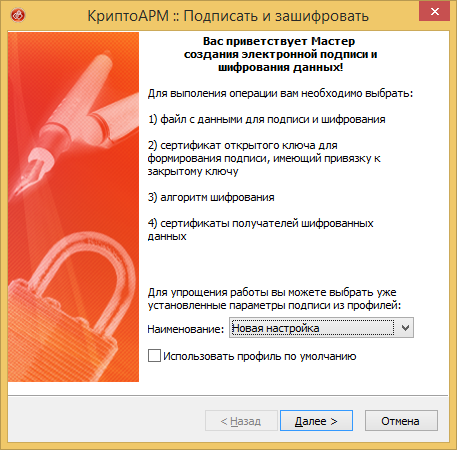
3. В следующем окне “Выбор файлов” нажмите “Далее”:
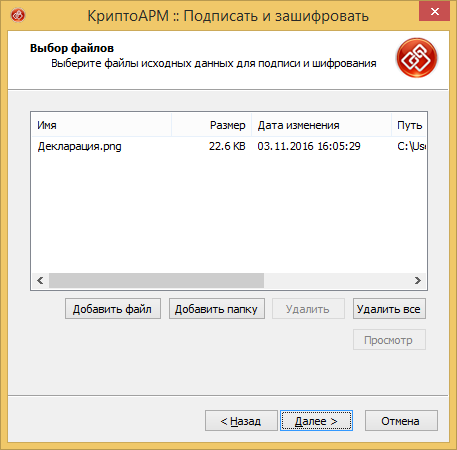
4. В окне «Выходной формат» нужная кодировка DER и расширение . sig будут выбраны автоматически. Нажмите «Далее»:
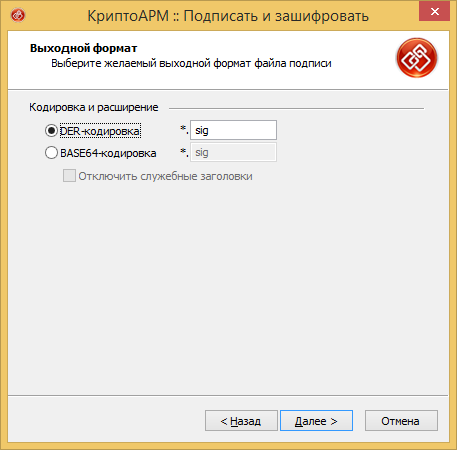
5. В окне «Параметры подписи» в поле «Использование подписи» выберите «Утверждено», в поле «Комментарий к подписи» введите отчетный период, например «Декларация за 4 квартал 2016 г.». Поставьте «галочку» напротив опции «Включить время создания подписи» и нажмите «Далее»:

6. В окне “Параметры подписи” нажмите кнопку “Выбрать” и выберите свой сертификат подписи для ФСРАР, нажмите «ОК» и «Далее»
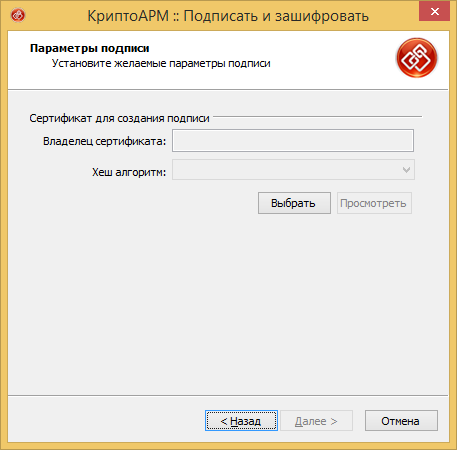
7. В окне «Выходной формат файла» выберите кодировку «DER » с расширением . enc . и обязательно выберите «Архивировать файлы перед шифрованием».

8. В окне «Выбор файлов» не добавляйте ничего к подписываемому файлу, просто нажмите «Далее»:
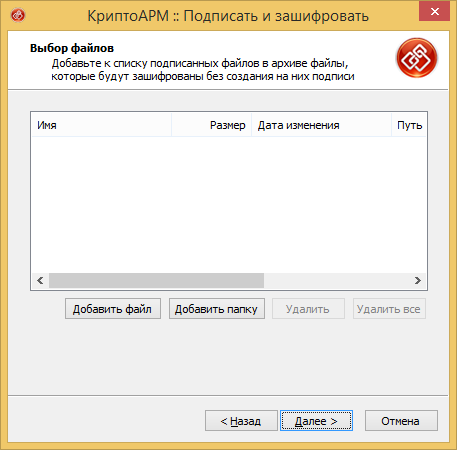
9. В окне «Свойства шифрования» выберите тип криптопровайдера « Crypto — Pro GOST R 34.10-2012 Cryptografic Service Provider» алгоритм шифрования « GOST 28147-89»:

10. В окне «Выберите сертификаты получателей» нажмите «Добавить»:
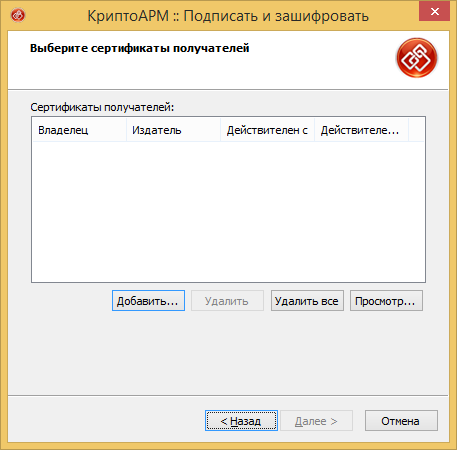
11. В окне «Хранилище сертификатов» закладке «Сертификаты других пользователей» выберите сертификаты: «Орган исполнительной власти» и Федеральная служба росалгогольрегулирования» и нажмите «ОК» и «Далее». 12. В окне “Статус” проверьте еще раз параметры и нажмите “Готово” для начала процесса подписи, архивирования и шифрования. Чтобы программа «КриптоАРМ» запомнила шаги и в следующий раз заполняла необходимые поля и делала выбор автоматически, поставьте галочку на “Сохранить данные в настройку…” и дайте название новому шаблону (например, Росалкогольрегулирование):
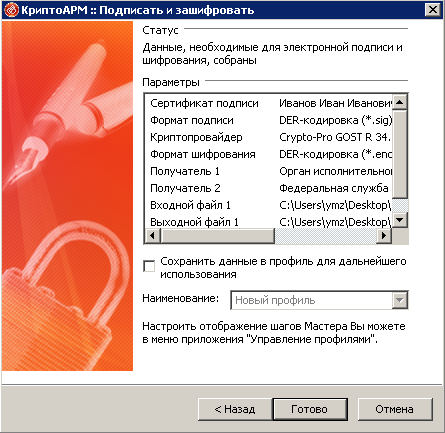
13. При необходимости введите pin -код ключевого носителя и нажмите «ОК» для начала процесса. Убедитесь, что файл успешно подписан, заархивирован и зашифрован, нажмите “Закрыть”: В результате вы получите файл с расширением . sig . zip . enc (расширение .enc может не отображаться в проводнике Windows , при этом «Тип» должен быть «Шифрованные данные») , расположенный в каталоге, указанном в пункте 8 (или в каталоге подписываемого файла).
К началу статьи >>  Отправьте полученный файл (. sig . zip . enc ) в региональный орган исполнительной власти (РОИВ) через личный кабинет, на котором вы зарегистрировались в пункте 1 раздела I . В случае успешной проверки декларации в личный кабинет поступает копия представленной декларации с расширением . sig . zip . enc , заверенная электронной подписью РОИВ. Вам необходимо сохранить ее к себе на компьютер и перейти к разделу IX . Если проверка на портале не пройдена, в личный кабинет поступит «протокол форматно-логического контроля», содержащий информацию об ошибках. Вам необходимо их исправить и снова послать декларацию в РОИВ. К началу статьи >>
Отправьте полученный файл (. sig . zip . enc ) в региональный орган исполнительной власти (РОИВ) через личный кабинет, на котором вы зарегистрировались в пункте 1 раздела I . В случае успешной проверки декларации в личный кабинет поступает копия представленной декларации с расширением . sig . zip . enc , заверенная электронной подписью РОИВ. Вам необходимо сохранить ее к себе на компьютер и перейти к разделу IX . Если проверка на портале не пройдена, в личный кабинет поступит «протокол форматно-логического контроля», содержащий информацию об ошибках. Вам необходимо их исправить и снова послать декларацию в РОИВ. К началу статьи >> 
Источник: cryptoarm.ru
На данном этапе нам необходимо убедиться в Продавце ЭЦП и его лицензии, так как именно он несет ответственность за рабочее состояние электронной подписи. Выбирая ЭП между криптопровайдарами JaCarta PKI/ГОСТ/SE и КЭП Рутокен 2.0 следует знать что с 1 января 2019 года JaCarta PKI/ГОСТ/SE станет недействителен из за не соответствия стандартам ГОСТ Р 34.10-2012 и ГОСТ Р 34.11-2012.
Для удобства обозначим следующие этапы:
Получение ЭЦП (электронной цифровой подписи)
Подготовка Компьютера к работе
Установка программного обеспечения для электронной подписи
Формирование RSA-ключа
Установка и настройка универсального транспортного модуля (УТМ)
Подключение 1С и Кассы
Подготовка Компьютера к работе
ОС — Microsoft Windows XP или выше
Программный компонент установлен и корректно работает Фсрар-Крипто
Браузер Internet Explorer версии 9.0 или выше
ОЗУ От 2 Гб или более
Установлена Java 8 и выше
Иметься подключение к сети интернет
Установка программного обеспечения для электронной подписи
1) Для начала скачиваем драйвер для ЕГАИС с официально сайта Рутокен http://www.rutoken.ru/support/download/drivers-for-egais/
2) Проверяем готовность сертификата следующим образом
https://dev.rutoken.ru/display/KB/PU1005
Если статус «Поддерживается» все хорошо, продолжаем дальше
Для того чтобы нам попасть в ЛК, нужно:
1) Перейти по ссылке http://egais.ru.
2) Нажать «Войти в личный кабинет», затем «Ознакомиться с условиями и проверить их выполнения»
3) Если каких либо компонентов не хватает, устанавливаем их в предложенной форме
4) В поле «Введите PIN-код аппаратного ключа (ГОСТ)» пишем 12345678 — PIN-код по умолчанию и нажимаем кнопку «Показать сертификаты»;
5) Выбираем нашу ЭЦП – Готово, мы в личном кабинете!
Формирование RSA-ключа
После того как мы зашли в личный кабинет нам нужно запросить RSA-ключ. Стоит отметить что к одной ЭЦП прикрепляются только одно КПП. Соответственно для организаций, имеющих несколько обособленных подразделений для каждого обособленного подразделения нужно иметь свою ЭЦП. Индивидуальным предпринимателям можно сделать одну ЭЦП для всех своих точек.
1) В ЛК ЕГАИС заходим во вкладку «получить ключ» На страничке буду перечислены адреса всех Ваших подразделений.
2) Выбираем нужный нам адрес и нажимаем «Сформировать ключ»
3) В появившемся окне вводим PIN — код 12345678 и нажимаем сформировать ключ. Если все сделано верно, то RSA-ключ запишется н Рутокен ЭЦП 2.0
Установка и настройка универсального транспортного модуля (УТМ)
Далее из личного кабинета во вкладке «транспортный модуль» нужно пройти по ссылке или указать свою почту для получения ПО универсального транспортного модуля (УТМ).
Устанавливаем УТМ следуя всем инструкциям в установочнике. Эта программа является шлюзом между вашим оборудованием учёта и личным кабинетом федеральной службы росалкогольрегулирования ЕГАИС.
Подключение 1С и Кассы
После установки программного обеспечения УТМ, появиться возможность произвести настройку между Вашей торговой системой учета и модулем УТМ, а также подключать контрольно-кассовую технику со сканером.
Для этого нужно обратиться за помощью к поставщику Вашего учетного решения.
Источник: astral.ru
ФСРАР Крипто 2

ФСРАР расшифровывается как Федеральная служба по регулированию алкогольного рынка. Цель этой службы состоит в том, чтобы защитить права потребителей от некачественной продукции алкоголя. Согласно для выполнения этой цели была создана ЕГАИС, которая выполняет функцию архива о продаже алкогольных напитков, а также о её анализаторах. Для всех, кто желает связать свой бизнес с алкогольной продукцией, нужно будет неизбежно ознакомиться с работой ЕГАИС, а также с программой КриптоПро. Узнать о них можно в этой статье.
Как скачать КриптоПРо на компьютер

Для того чтобы приступить к работе программы ФСРАР нужно убедиться в том что на компьютере у пользователя есть права локального администратора, а также отключена антивирусная программа. На время установки программы должны быть закрытые все программы на компьютере. После этого пользователь должен проверить наличие программы крипто Про на свой ПК. Сделать это можно следующим образом: зайти в пуск –настройки – панель управления – КриптоПро – панель управления. В списке отображенных программ должен отобразиться ярлык КриптоПро. В случае отсутствия этого ярлыка, пользователь должен будет скачать программу себе на ПК, сделать это можно с официального сайта ФСРАР, по ссылке:
Внимание! Для того чтобы в дальнейшем работать с программой Крипто нужно ее активировать. Сделать это можно с помощью лицензии на этот продукт, где будет указан серийный номер КриптоПро.

Для того чтобы сделать активацию программы Крипто нужно перейти в настройки ярлыка программы и перейти во вкладку общие и нажать на ссылку КриптоПро PKI. Далее нужно раскрыть список управления лицензиями и правой кнопкой мыши нажать на название КриптоПроCSP, затем нужно выбрать пункт «Все задачи» и «Ввести серийный номер». После этого можно без проблем устанавливать программу КриптоПро.
Как пройти регистрацию на сайте ФСРАР

Регистрироваться на портале ФСРАР нужно для того, чтобы предоставлять различным организациям отчетность в исполнительные органы власти региона. Чтобы начать регистрацию для начала нужно перейти на сайт ФСРАР, где будут указанные списки субъектов РФ. После того, как в этом окне будут найденные субъекты нужно нажать на него левой кнопкой мыши.
В случае, когда ссылки на портал нет, это может означать что пока что портал не был развернут на территории субъекта РФ. В таком случае регистрацию нужно совершить немного позже. В случае обнаружения своего портала, пользователь переходит в автоматичную информационную систему по декларированию алкогольной продукции, которая называется СКАЛА. После перехода нужно будет нажать на кнопку «вход». Если же пользователь впервые работает с системой, то нужно обязательно пройти регистрацию.
Внимание! Все сведения, которые были введены в систему при регистрации, изменить уже будет нельзя. Поэтому нужно отнестись к этому с полной серьезностью.

Первым этапом регистрации есть задача пользователя указать, какой деятельностью он занимается: розничной продажей пива и пивных напитков или розничная продажа алкогольных напитков. Далее нужно указать лицензию организации и дату выдачу этой лицензии. Также пользователь должен указать свой электронный адрес. В итоге нужно придумать свой пароль и логин. После введения всех этих данных регистрация считается успешно выполненной.
Регистрация организации занимающейся розничной торговлей
Для того чтобы зарегистрироваться на портале под видом рознично торговли нужно проделать такие действия:
- перейти на сайт Росалкогольрегулирование по ссылке:
- найти надпись «Электронные услуги для организаций»;
- в открывшемся окне нужно ввести вход в систему;
- далее нужно вставить для отчетности ЭП в ФСРАР и нажать на регистрацию;
- там где будет тип нужно выбрать розничная торговля.
После введения всех учетных данных пользователь может спокойно продолжать пользоваться услугами портала. При этом на указанный электронный адрес должны прийти данные для дальнейшего входа в систему.
Внимание! Для того чтобы пройти регистрацию для тех, кто занимается оборотами пива нужно повторить те же действия, что были описанные сверху, только в типе указать другую информацию.
Для чего используется КриптоПро
КриптоПро расшифровывается как криптопровайдер – средство криптографической защиты, предназначенное для обеспечения целостности программных приложений при помощи методов шифрования.
КриптоПро разрешает сделать информацию конфиденциальной, во время обмена через Интернет.
Также это обеспечивает юридическую достоверность электронных документов, которые были загруженные пользователем в систему.
Согласно с законодательством РФ и стандартам, которые введены на государственном уровне, в сфере криптозащиты программа КриптоПро разрешает пользователем полностью обеспечить информацию электронных документов, которые были загруженные на сервер.
Это можно сделать при помощи модулей, которые работают в системе.
То есть данная программа обеспечивает идентификацию и авторство при работе с электронным документооборотом.
На данный момент использование электронной подписи нужно пользователям для того чтобы совершить идентификации и авторства электронных документов, а также верификации электронного документооборота.
Также электрона подпись позволяет понять действительность подписи документа и его сертификат на момент совершения электронной подписи.
Как правило, работа, связанная с установлением электронной подписи проходит в Microsoft Word.
Стоит отметить, что КриптоПро работает в комплексе с другим программным обеспечением. Так для нормальной работы программы нужен еще и корневой сертификат УЦ и личный сертификат владельца ЭЦП.
Для того чтобы сделать подписание документа нужно устанавливать плагиат «КриптоПро Office Signature».
То есть для подписания документа нужно установить дополнительное программное обеспечение.
Для того чтобы начать пользоваться программой нужно зайти во вкладку «Файлы» и «Сведения». В этом разделе нужно открыть пункт «Добавить цифровую подпись».
Когда откроется окно подписания документа, нужно будет указать личный сертификат либо же выбрать уже имеющий.
Далее нужно указать пароль от контейнера, если такой имеется. В итоге должно появиться окно о статусе подписания документа.

КриптоПро PKI – это система управления открытыми ключами. Этими ключами можно управлять криптографической защитой. При этом защита осуществляется даже в интернете.
Используя эту программу, пользователь позволяет регулировать политику выпуска цифровых сертификатов, указывать их недействительность.
В функциональные возможности входит также возможность хранение информации, которая необходима для проверки подлинности.
Что делать если возникли проблемы с регистрацией
В случае если возникают проблемы с регистрацией, нужно убедиться в том, что были введены все правильные данные. Особенно нужно обратить внимание на лицензию, она должна быть введена так, как это указано в субъекте РФ.
Также при возникновении ошибок при регистрации, пользователи могут обратиться непосредственно в Субъект РФ, список который можно найти на сайте ФСРАР.
Стоит отметить, что существует типичный список ошибок, которые могут допустить пользователи при регисрации:
- нет регистрационных данных в справочнике лицензиатов;
- нет организации в списке лицензии;
- неверно указанный тип декларанта при регистрации субъекта.
В случае допущения этих ошибок, пройти регистрацию не получиться. Также пользователи могут самостоятельно обратиться к разработчикам комплекса «Скала», если самостоятельно возникают сложности при регистрации.
Чтобы обратиться в эту службу нужно проделать такие шаги:
- перейти на сайт и там задать свой вопрос;
- выбрать свой регион, в котором будет проводиться регистрация;
- указать определенную информацию в графах. К такой информации относиться электронная почта, возможные фотографии, где отображены проблемы с регистрацией.
После того, как форма будет отправлена, на электронную почту отправителя должен прийти ответ с решением проблемы. Он может быть в форме решения или рекомендации.
В итоге можно сказать, что если пользователь забывает свои данные для входа, то их можно также легко восстановить по определенной форме.
Контактная информация
Официальный сайт: fsrar.ru
Горячая линия: +7 (495) 587-03-33
Источник: ofsrar.ru
Фсрар крипто 2 что это за программа
В соответствии с Федеральным законом №218-ФЗ от 18.07.2011, с 28 августа 2012 года в Федеральную службу по регулированию алкогольного рынка РФ обязаны посылать отчеты следующие участники алкогольного рынка:
1. Юридические лица (организации), осуществляющие производство и оборот этилового спирта, алкогольной и спиртосодержащей продукции,
2. Индивидуальные предприниматели, осуществляющие розничную продажу спиртосодержащей непищевой продукции, пива и напитков, изготавливаемых на основе пива,
3. Физические лица, состоящие с указанными организациями и индивидуальными предпринимателями в трудовых отношениях и непосредственно осуществляющие отпуск алкогольной продукции покупателям по договорам розничной купли-продажи (продавцы).
В «Правилах представления деклараций…» утвержденных Постановлением Правительства РФ от 09.08.2012 №815, подробно описаны требования к декларантам и отчетности, вот некоторые из них:
1. Декларации представляются ежеквартально, не позднее 10-го числа месяца, следующего за отчетным периодом, за IV квартал — не позднее 20-го числа месяца, следующего за отчетным периодом.
2. Декларации в электронной форме направляются с усиленной квалифицированной электронной подписью в целом по организации, включая ее обособленные подразделения, в территориальный орган Федеральной службы по регулированию алкогольного рынка по месту нахождения организации.
3. Копии деклараций направляются в Федеральную службу по регулированию алкогольного рынка в электронной форме в течение суток после представления деклараций в органы исполнительной власти субъектов Российской Федерации.
I. Таким образом, для организации взаимодействия с органами «Федеральной службы по регулированию алкогольного рынка» необходимо:
1. Зарегистрироваться на региональном портале органа исполнительной власти (РОИВ), нажав кнопу «Регистрация» или выбрав свой регион из списка.
Если декларант принадлежит к одному из следующих регионов: Москва, Санкт-Петербург, Ставропольский и Пермский край, Ростовская, Самарская, Ульяновская и Челябинская области, Республики Бурятия и Татарстан, декларации отправляются в местный РОИВ.
2. Зарегистрироваться на федеральном портале РАР.
II. Получить личный сертификат ЭП для отчетности в РАР в одном из аккредитованных Удостоверяющих Центров (УЦ).
Сертификат ЭП должен соответствовать требованиям РАР, а так же «приниматься» вашей региональной ОИВ. Поэтому список УЦ, чьи сертификаты будут приниматься для сдачи «алкогольной» отчетности, для каждого региона свой.
Задать вопрос по поводу получения ЭП для Росалкогольрегулирования в вашем регионе вы можете например у нашего партнера СКБ Контур.
III. Скачать и установить сертификат РАР.
1. Скачайте архив по ссылке и распакуйте его.
2. Для файлов «Орган исполнительной власти субъекта РФ ver 2.cer» и «Сертификат ФСРАР — декларирование.cer» процесс установки одинаков и выглядит так:
- запустите к исполнению (2-м кликом или клавишей Enter) один из сертификатов, появится окно «Сертификат», нажмите кнопку «Установить сертификат…»;
- в окне «Вас приветствует мастер импорта сертификатов» нажмите «Далее»;
- в окне «Хранилище сертификатов» выберите «Поместить все сертификаты в следующее хранилище» и нажмите «Обзор»;
- в появившемся окне «Выбор хранилища сертификата» найдите «Другие пользователи» и нажмите «ОК», затем «Далее»;
- в окне «Завершение работы мастера импорта сертификатов» нажмите «Готово»
3. Установка сертификата «Удостоверяющийцентр ФСРАР.crt» проходит таким же образом за исключением того, что в появившемся окне «Выбор хранилища сертификата» надо выбрать «Доверенные корневые центры сертификации», нажмите «ОК», затем «Далее» и «Готово»;
IV. Удостоверьтесь, что у вас есть необходимые программные компоненты “КриптоПро CSP 4.0″ и “КриптоАРМ Стандарт 5″ или купите их по отдельности, либо в комплекте.
В результате приобретения программных продуктов вы получите лицензионные ключи и ссылки для скачивания последней версии продуктов с сайтов производителей, которые необходимо установить на свой рабочий компьютер.
V. Установите и настройте “КриптоПро CSP 4.0″ и “КриптоАРМ Стандарт 5” на вашем рабочем месте.
VI. Сформируйте файл отчета.
Для того чтобы сформировать декларацию в электронном виде можно воспользоваться бесплатной системой Алкодекларация.Контур или Декларант-Алко. Подробную инструкцию по данным программам можно найти на сайтах производителей.
VII. Подпишите, зашифруйте и заархивируйте сформированный файл отчета с помощью программы КриптоАРМ.
(Полностью выполнять шаги 1-14 необходимо только 1 раз, в дальнейшем «КриптоАРМ» запомнит последовательность действий и будет заполнять поля автоматически.)
1. Откройте папку с файлом, который вы хотите подписать, заархивировать и зашифровать. Найдите этот файл и нажмите на нем правой кнопкой мыши, затем выберите пункт “КриптоАРМ” — “Подписать и зашифровать…”.
2. Запустится “Мастер создания электронной подписи и шифрования данных!”, нажмите “Далее”.
3. В следующем окне “Выбор файлов” нажмите “Далее”.
4. В окне «Выходной формат» нужная кодировка DER-кодировка и расширение .sig будут выбраны автоматически. Нажмите «Далее».
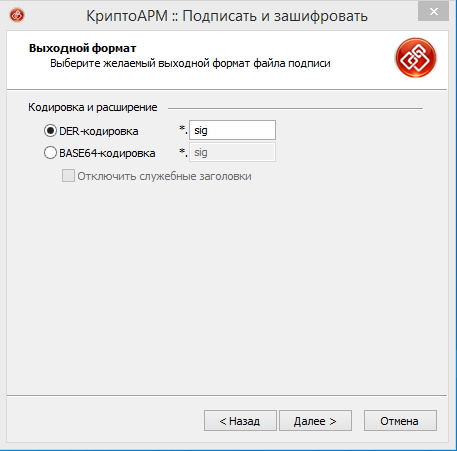
5. В окне «Параметры подписи», в поле «Использование подписи» выберите «Утверждено», в в поле «Комментарий к подписи» введите отчетный период, например «Декларация за 4 квартал 2013 г.». Проверьте «галочку» на «Включить время создания подписи» и нажмите «Далее».
6. В окне “Параметры подписи” нажмите кнопку “Выбрать”.
7. В окне «Хранилище сертификатов» выберите свой сертификат для РАР, нажмите «ОК» и «Далее».
8. В окне «Выходной формат файла» оставьте выбранные по умолчанию кодировку «DER» с расширением «.enc». Обязательно выберите «Архивировать файлы перед шифрованием».
9. В окне «Выбор файлов» не добавляйте ничего к подписываемому файлу, просто нажмите «Далее».
10. В окне «Свойства шифрования» выберите тип криптопровайдера «Crypto-Pro GOST R 34.10…», алгоритм шифрования «GOST 28147-89».
11. В окне «Выберите сертификаты получателей» нажмите «Добавить».
12. В окне «Хранилище сертификатов», закладке «Сертификаты других пользователей», выберите сертификат Росалкогольрегулирования, нажмите «ОК» и «Далее».
13. В окне “Статус” проверьте еще раз параметры и нажмите “Готово” для начала процесса подписи, архивирования и шифрования. Так же вы можете поставить галочку на “Сохранить данные в настройку…” и ввести любое наименование (например Росалкогольрегулирование), для того чтобы в следующий раз программа запомнила шаги и заполняла необходимые поля и делала выбор автоматически.
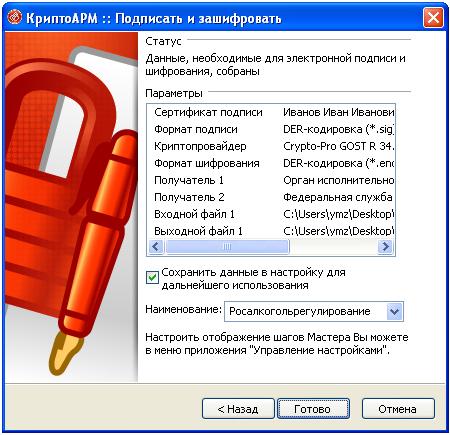
14. При необходимости введите pin-код ключевого носителя и нажмите «ОК» для начала процесса. Убедитесь, что файл успешно подписан, заархивирован и зашифрован, нажмите “Закрыть”.
В результате вы получите файл с расширением «.sig.zip.enc» (расширение .enc может не отображаться в проводнике Windows, при этом «Тип» должен быть «Шифрованные данные»), расположенный в каталоге указанном в пункте 8 (или в каталоге подписываемого файла).
VIII. Отправьте полученный файл (.sig.zip.enc) в региональный орган исполнительной власти (РОИВ) через личный кабинет, на котором вы зарегистрировались в пункте 1 раздела I.
В случае успешной проверки декларации в личный кабинет поступает копия представленной декларации с расширением .sig.zip.enc.sig, заверенная ЭП РОИВ. Вам необходимо сохранить ее к себе на компьютер и перейти к разделу IX.
Если проверка на портале не пройдена, в личный кабинет поступит «протокол форматно-логического контроля», содержащий информацию об ошибках. Вам необходимо их исправить и снова послать декларацию в РОИВ.
IX. Копию декларации, подписанную ЭП РОИВ, необходимо загрузить на федеральный портал Росалкогольрегулирования через личный кабинет, в котором вы зарегистрировались в пункте 2 раздела I.
После загрузки копии декларации на портал РАР к вам поступает «квитанция о приеме копии декларации» в случае успеха, либо «протокол форматно-логического контроля», если вам необходимо исправить ошибки и послать ее снова.
Датой представления копии декларации считается дата, указанная в «квитанции о приеме».
Источник: cryptostore.ru